windows 11 提供了一个功能,允许用户启用删除确认对话框。当用户执行删除操作,如右键点击文件并选择删除选项,或者使用键盘上的 delete 键时,这些对话框将会弹出。
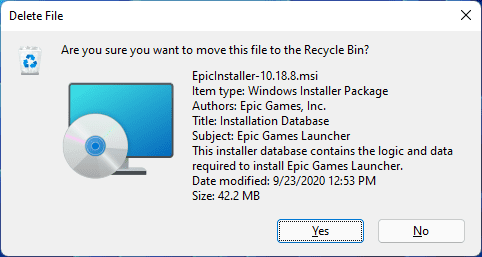
对于一些用户而言,这种确认对话框有助于防止误删文件或文件夹。这可以被视为一种额外的安全措施,与回收站的功能相辅相成。
若要在 Windows 11 上通过回收站启用删除确认:
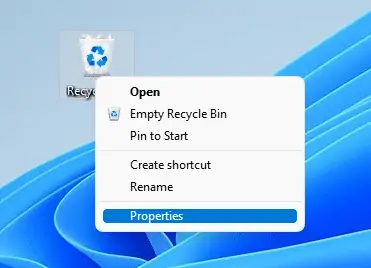
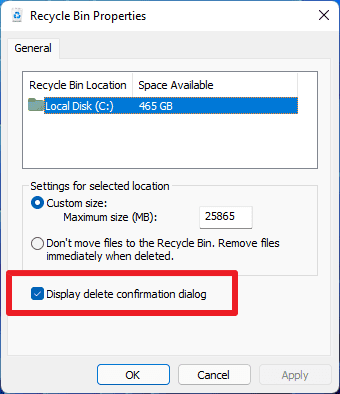
如果需要撤销更改,只需再次进入回收站属性的设置界面,并取消勾选相应的选项即可。
利用组策略编辑器在 Windows 11 上启用删除提示:
这个方法仅适用于专业版和企业版的 Windows 11。它可以帮助你在系统上为用户启用删除确认对话框。
第一步:点击开始按钮,输入 gpedit.msc,然后从搜索结果中选择打开;这样就可以加载组策略编辑器。
第二步:在左侧边栏的树状结构中导航到 用户配置 > 管理模板 > Windows 组件 > 文件资源管理器。
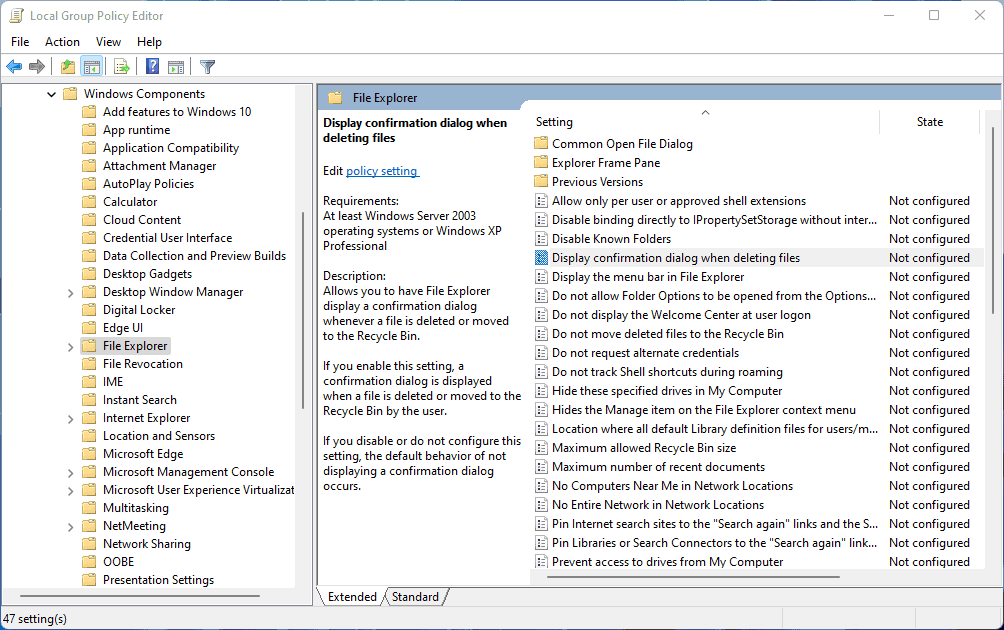
第三步:双击“删除文件时显示确认对话框”策略。
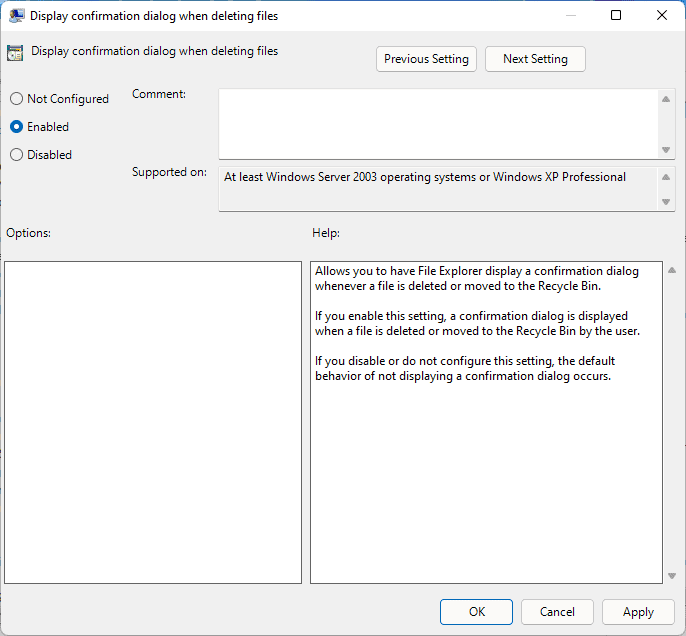
第四步:将状态设置为已启用,然后点击应用和确定完成操作,并关闭策略窗口。

淘宝客打折系统,集成了jssdk模块,增加了seo优化功能,更有利于搜索引擎收录 1程序上传到服务器空间 2开启服务器 3打开安装地址:http://您的域名/install.php 4如果不能安装请确保数据库里的表全部删除 5进入后台地址:http://您的域名/main.php 默认用户名和密码都是admin 6测试数据时可以导入 test文件夹里的test.sql文件 到数据库,或者
 0
0

修改后需要重启计算机才能使更改生效。
若要恢复默认设置,只需将策略设置为禁用或保持默认即可。
使用注册表在 Windows 11 上开启删除提示:
如果桌面上没有显示回收站图标,或者你偏好或需要使用注册表编辑器(例如在 Windows 11 家庭版上),可以按照以下步骤操作:
点击开始,输入 regedit.msc,然后从菜单中选择打开。此时,Windows 将提示你接受用户账户控制 (UAC) 提示。之后,注册表编辑器将会启动。
将以下路径复制到顶部的地址栏中:Computer\HKEY_CURRENT_USER\SOFTWARE\Microsoft\Windows\CurrentVersion\Policies\Explorer
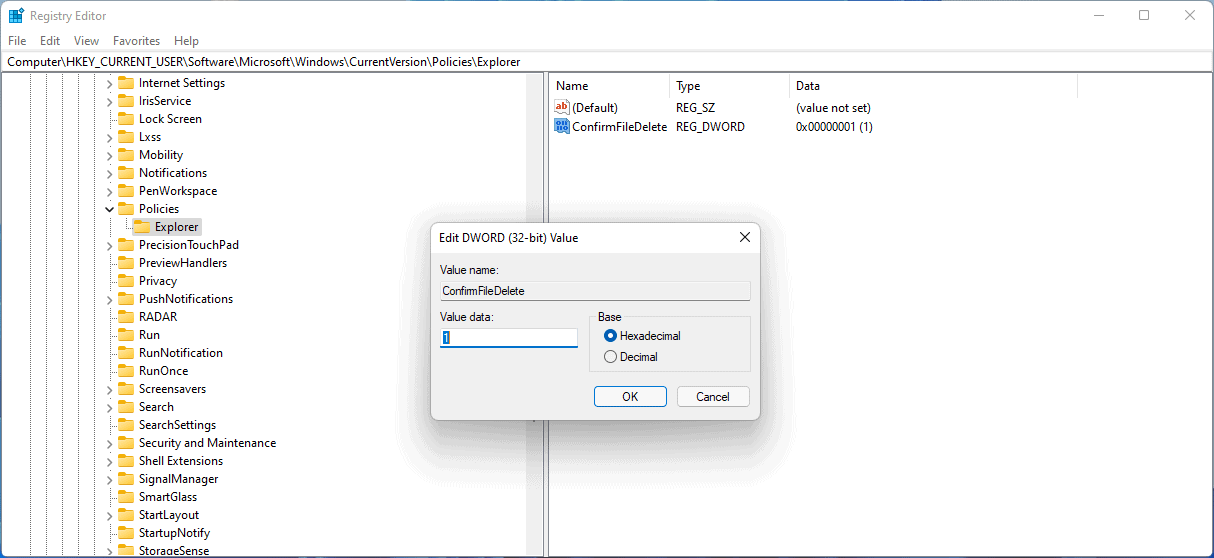
右键点击资源管理器,然后从上下文菜单中选择新建 > Dword(32 位)值。
将新创建的 Dword 命名为 ConfirmFileDelete。
双击新建的 Dword 并将其值设为 1。值为 1 表示显示文件删除提示。
修改后需要重启计算机才能使更改生效。
若要撤销更改,只需从注册表中删除该双字值即可。
以上就是如何在Windows11上启用文件删除确认?的详细内容,更多请关注php中文网其它相关文章!

每个人都需要一台速度更快、更稳定的 PC。随着时间的推移,垃圾文件、旧注册表数据和不必要的后台进程会占用资源并降低性能。幸运的是,许多工具可以让 Windows 保持平稳运行。

Copyright 2014-2025 https://www.php.cn/ All Rights Reserved | php.cn | 湘ICP备2023035733号